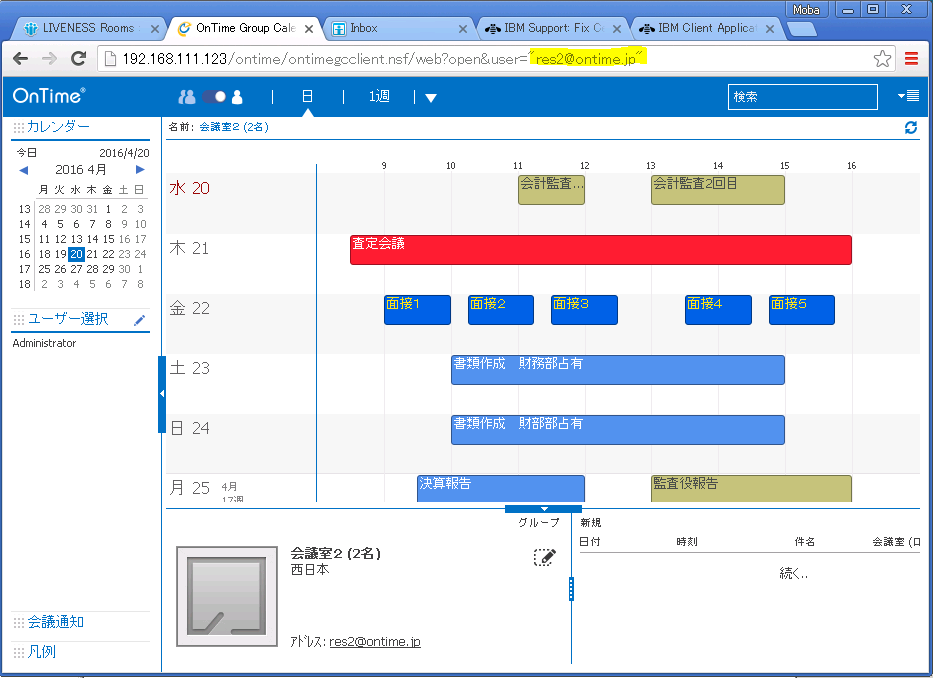ブラウザクライアント起動時のパラメータ指定(例:会議室を指定して起動する)
OnTimeブラウザクライアントはVer.4.4.2からURLの後ろにパラメータ指定することで特定のユーザーやグループを選択して初期画面として表示出来るようになりました。本FAQではサンプルと共に特定の会議室の個人ビュー(One Person View)を指定する方法をご案内します。
ポータルソフトのポートレットや会議室前タブレットからのリダイレクト先に指定することで活用範囲が広がります。
注)HOSTNAME、FOLDER等は適宜組織に合わせて指定してください。
■最も基本的な使い方。
基本的な使用方法です。Ver.3.x以降は全てこの方法で起動出来ます。
- データベースだけを指定する。
OnTimeはDominoサーバーで動作するので基本中の基本的な開き方です。http://HOSTNAME/FOLDER/OnTimeGCClient.nsf
- 意図的にブラウザクライアントモードを指定する。上記を指定してもこのURLにリダイレクトします。
http://HOSTNAME/FOLDER/OnTimeGCClient.nsf/desktop - OnTime Mobile Calendar(モバイルカレンダー)を指定する。
スマートフォンやタブレットから起動する場合は後ろに/mobileをつけてください。
(利用するには別途Mobileオプションが必要です。)http://HOSTNAME/FOLDER/OnTimeGCClient.nsf/mobile
■特定のユーザーやグループを指定して開く。
パラメータでユーザーや公開グループを指定してOnTimeブラウザクライアントを起動出来ます。
- ユーザーを指定する場合(ワンパーソンビューが開きます)。
ユーザー名はインターネットアドレスのみ指定出来ます。http://HOSTNAME/FOLDER/OnTimeGCClient.nsf/desktop?open&user="user1@example.com" - ユーザーを複数指定する場合。
大括弧で括ったなかでカンマで複数指定します。http://HOSTNAME/FOLDER/OnTimeGCClient.nsf/desktop?open&users=["user1@example.com","user2@example.com"] - グループを指定する場合。
階層化されたグループ名は指定出来ません。http://HOSTNAME/FOLDER/OnTimeGCClient.nsf/desktop?open&group="グループ名"
■1つの会議室を指定してその会議室の予定だけを確認する。
ユーザーを指定して開く際はインターネットアドレスを指定するのは前述の通りです。会議室やリソースもドミノディレクトリでインターネットアドレスを指定出来ます。そのアドレスを指定することでOnTimeでも特定の会議室やリソースの画面を表示出来ます。以下の手順をご確認ください。
- ドミノディレクトリで「メール受信データベースビュー」を開く。
そして該当する会議室の文書を編集モードで開きます。
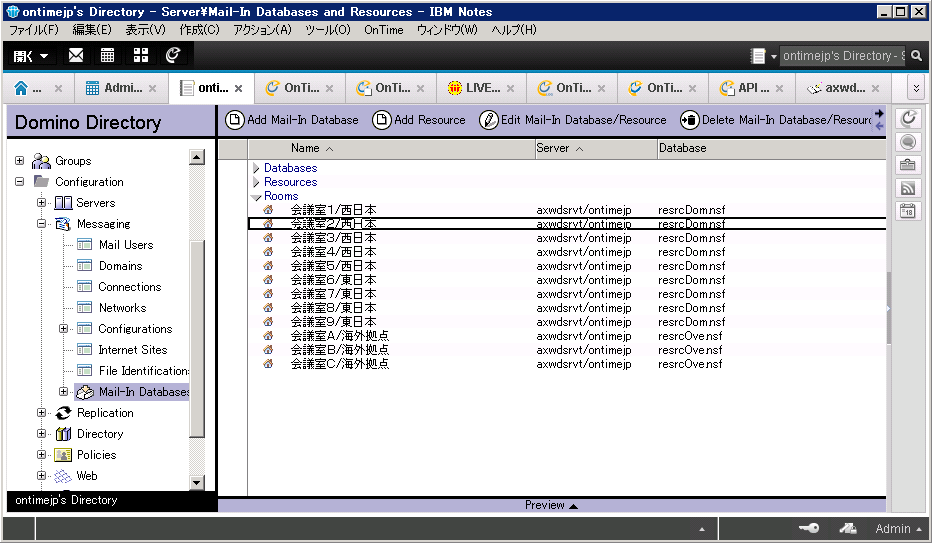
- 次に下図のようにインターネットアドレスに自社組織に準じたメールアドレスを指定します。
本FAQでは「res2@ontime.jp」としました。設定したら文書を保存します。
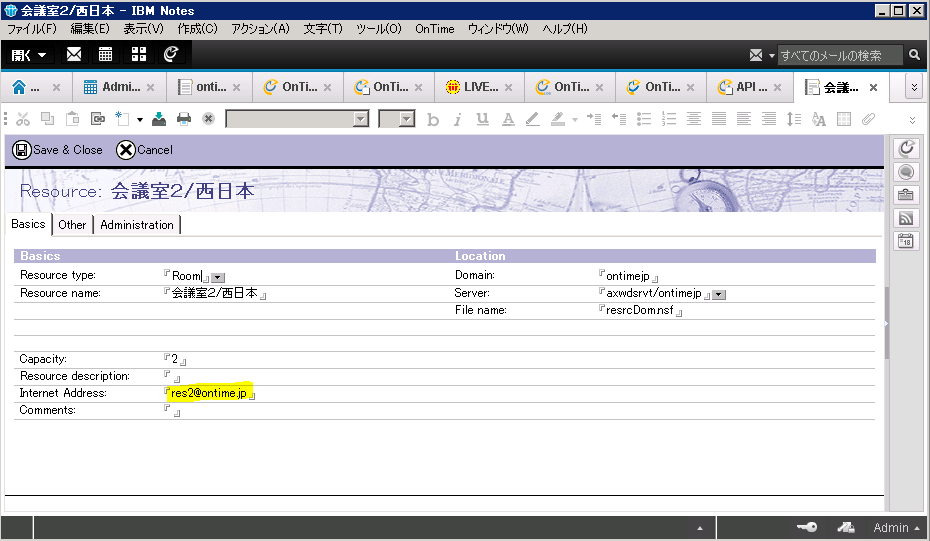
- OnTime Config DBのServerSettingビューでAdmin関連コマンドを実行します。
例によってAdmin -> Sync -> Adminの順番です。
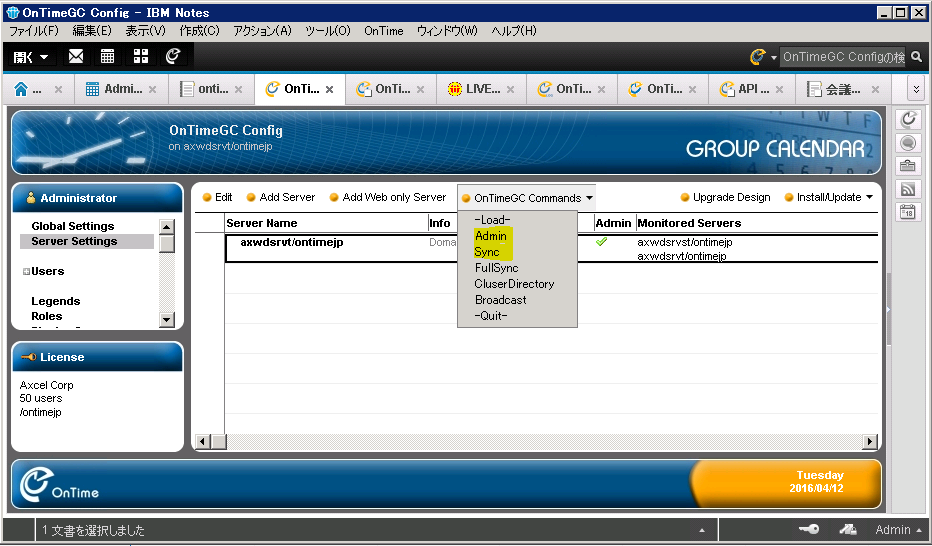
- Usersビューでインターネットアドレスが反映したか確認します。
下図のようにビュー上で確認出来ます。
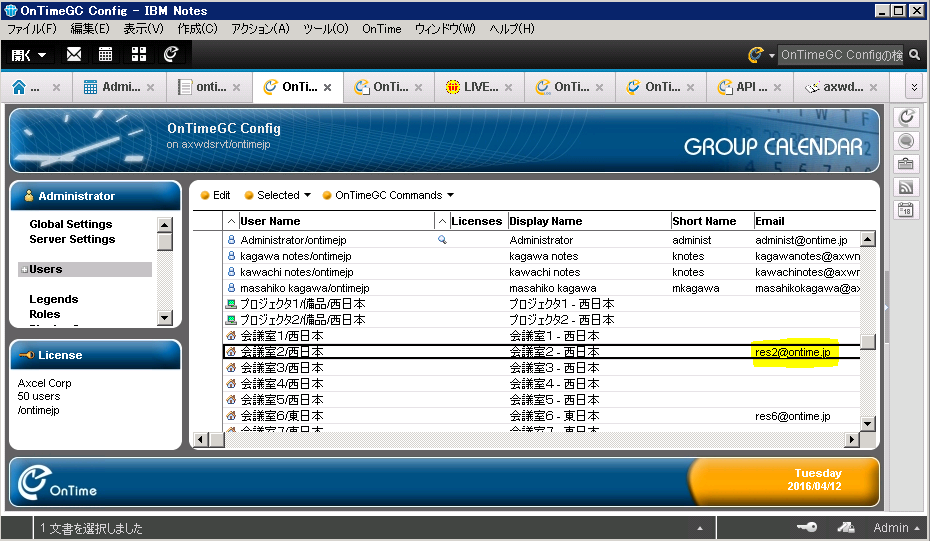
- ブラウザでパラメータを指定して起動してみます。
本サンプルでは以下のURLとなります。http://HOSTNAME/FOLDER/ontimegcclient.nsf/desktop?open&user="res2@ontime.jp"